Microsoft Outlook er en af de mest bekvemme klienter bruges til at sende korrespondance. Bortset fra, at, Det er en perfekt løsning til kalenderen, opbevaring adressebog og kontaktliste den, arrangere møder, osv. Nogle gange, men, ligesom hvert program, der kan forekomme fejl, der interfererer med korrekt funktionalitet. Derefter, det er værd at geninstallere Microsoft Outlook.
I denne artikel:
- Sådan geninstalleres MS Outlook
- Sådan fjernes Outlook og opsætning det tilbage
- Reparation vs Geninstaller
Hvis du begynder at få fejl hele tiden, er der to muligheder: til at bede om professionel bistand eller til at gøre dette på ens egen. Hvis du har valgt den anden mulighed og vil geninstallere MS Outlook, stop med at lede. Med trin-for-trin vejledning nedenfor, dette komplekse procedure vil ikke længere være så svært.
Outlook Fejl, ofte synes
Microsoft Outlook ikke implementeret
Tips om hvordan man Geninstaller Microsoft Outlook for en regelmæssig bruger
Brugere, der har besluttet at geninstallere Outlook, skal fortsætte i henhold til Microsoft suite version de bruger. Dermed, hvis du stadig bruger den 2007 suite, gå frem som følger:
Bemærk: du skal have MS Office installations-dvd eller dvd billedfil for at kunne geninstallere Outlook eller en anden Office-komponenter.
- Klik på Start > Control panel;
- Klik på Programs and Features;
- Rul ned indtil du finder Microsoft Office 2007 vare, højreklikke på den og vælge Change;
- Klik på Continue > Outlook > finde indstillingen Not Available
Hvis du vil geninstallere Outlook 2007 efter at den er fjernet, højreklikke og vælge Lave om > Blive ved. Efter det er nødvendigt at indsætte en dvd med softwaren fra Microsoft 2007, Klik på Outlook, Vælg Installeret på den lokale harddisk, og tryk på Blive ved.
Sådan Slet Outlook og installere det igen til fejlfinding
Al software, kan forårsage gener på grund af fejl, der vises, mens du bruger det. Et af de sikre måder at foretage fejlfinding et program er at geninstallere det. Hvis efter du geninstallerer Outlook 2010 eller andre nyere versioner, problemerne forsvinder ikke, derefter funktionen af reparation er mere sandsynligt uhensigtsmæssigt.

Men, det er stadig værd at prøve. Hvis du har brug for at geninstallere Outlook 2010 af Windows 7, samt andre versioner af software, ovenstående trin er for det meste de samme. Husk at lukke alle programmer fra Office-pakken, du bruger, før du afinstallerer og installerer Outlook. Efter alt applikationerne er lukket, åben Indstillinger (eller Kontrolpanel), derefter søge efter Find og fjern programmer. Efter, kan det være nødvendigt at finde Microsoft Office pakke eller Outlook hvis det er blevet installeret separat. Derefter, der vil valget af tre knapper: Modificere, Lave om, og Reparere. For eksempel, at geninstallere Outlook på Windows 10, Klik på Lave om.
Reparation vs Geninstaller Outlook 2013 eller Andre versioner
Når det kommer til fejlfinding visse problemer, der kan forekomme i funktionaliteten af denne klient, Der er et par muligheder. Faktisk, blandt de mulige måder, man kan trykke Reparere i stedet for Lave om i sekvensen af handlinger beskrevet ovenfor. Generelt, man kan vælge at geninstallere Outlook 2016 på Windows 10 eller reparere det. Hvis der er ødelagt eller beskadiget filer, disse problemer vil blive fastsat.

Den officielle Office-hjemmeside anbefaler også brugerne mulighed for at hente og installere på en pc et specielt afinstallation support værktøj. Efter, man kan have brug for at logge på Microsofts hjemmeside og gå frem efter instruktionen forudsat der for at geninstallere Outlook 2016 efter at det er blevet afinstalleret.

Alt i alt, foretages fejlfinding Outlook, kan man installerer Outlook 365 eller enhver anden version, der er anvendt. Trinene er ganske let, men, de er kun nyttig, hvis mindre problemer som korrupte filer forårsagede problemer med denne klient. Ellers, man bør bedre bede om professionel hjælp, så undgå at skade systemet og software. Det er vigtigt at huske, at før du geninstallerer eller reparation, det er bedre at eksportere alle kontakter og arkivere e-mails, I tilfælde af.
Læs også:
- Sådan bruges Microsoft Outlook
- Migrering fra Thunderbird til Outlook
- Konvertering fra Outlook til Mac til Outlook til Windows
- Stavekontrol i Outlook fungerer ikke

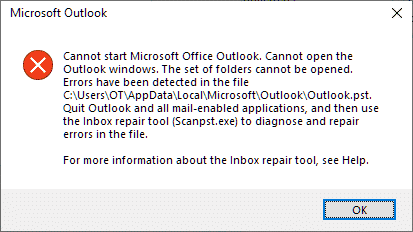
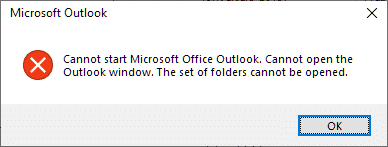
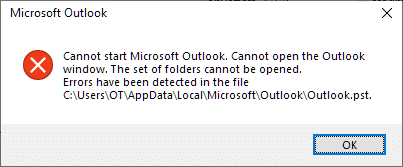
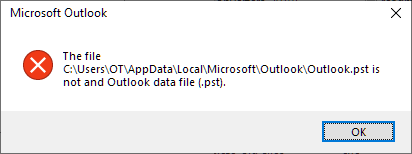
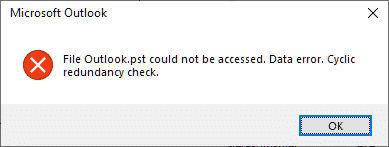
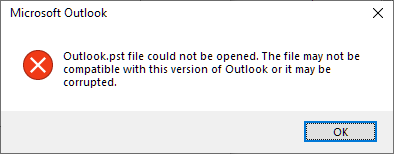
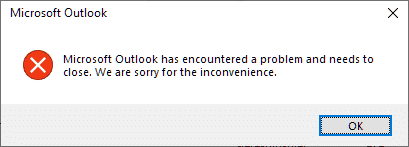
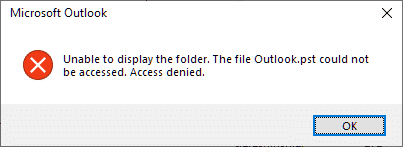











Outlook will not send outbox…even after I tried repair.